Intentar ahorrar la mayor cantidad de datos móviles posible es algo que siempre deberás hacer. No todo el mundo tiene un plan ilimitado; por lo tanto, siempre está presente tratar de encontrar formas de ahorrar en su plan. Una herramienta útil que te ayuda a ahorrar es el protector de datos de tu dispositivo Android.
Con esta útil función, puedes guardar datos móviles, pero afectará el funcionamiento de algunas aplicaciones. Pero si aún necesita que las aplicaciones se ejecuten en segundo plano, existe una manera de evitar que Data Saver afecte esas aplicaciones.
¿Qué es el ahorro de datos en Android?
Con la función Data Saver, no se permite que todas las aplicaciones afectadas se ejecuten en segundo plano. La aplicación no enviará ni recibirá datos, e incluso es posible que tengas que tocar una imagen para verla a pesar de que se descarga automáticamente. Además, es posible que necesites abrir una aplicación para ver notificaciones o correos electrónicos. Si no actualiza la aplicación, no verá contenido nuevo.
La opción Ahorro de datos solo está disponible cuando no estás conectado a WiFi y afecta la forma en que ves tu contenido. Por ejemplo, cuando visita un sitio que contiene videos, el video no se reproducirá automáticamente. Data Saver también hará cosas como comprimir datos cuando sea necesario. Es posible que se eliminen algunas imágenes, no se precargará ningún contenido y las imágenes y videos que vea tendrán una resolución inferior a la normal.
Cómo habilitar el ahorro de datos desde la configuración rápida
Si alguna vez desea utilizar el ahorro de datos, puede habilitarlo deslizándose hacia abajo desde la parte superior de la pantalla y tocando la opción de ahorro de datos, o puede ir a Configuración > Red e Internet > Ahorro de datos. Para desactivar el ahorro de datos, simplemente siga estos mismos pasos. Una vez que des el último paso se activará, actívalo y se apagará.
Si por algún motivo no ve la opción Ahorro de datos en Configuración rápida, puede cambiarla y agregar la opción. Deslízate hacia abajo desde la parte superior de la pantalla y toca el ícono de lápiz.
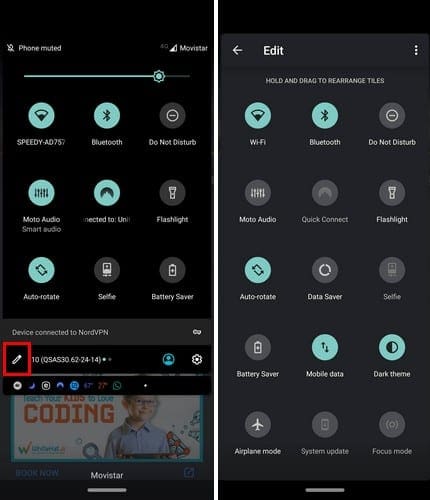
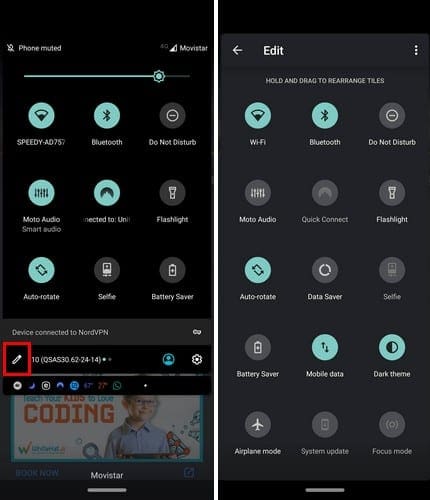
Quizás la opción de ahorro de datos esté ahí, pero muy abajo. Por lo tanto, no es visible con simplemente deslizar dos veces hacia abajo: mantén presionada la que quieras como primera opción y arrástrala a su nueva posición.
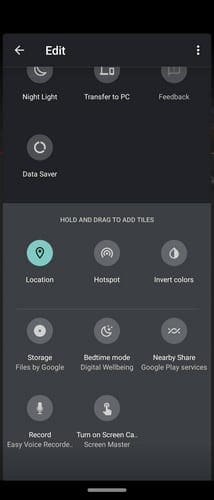
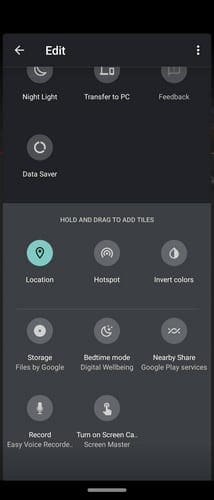
Cómo incluir aplicaciones en la lista blanca para Android Data Saver
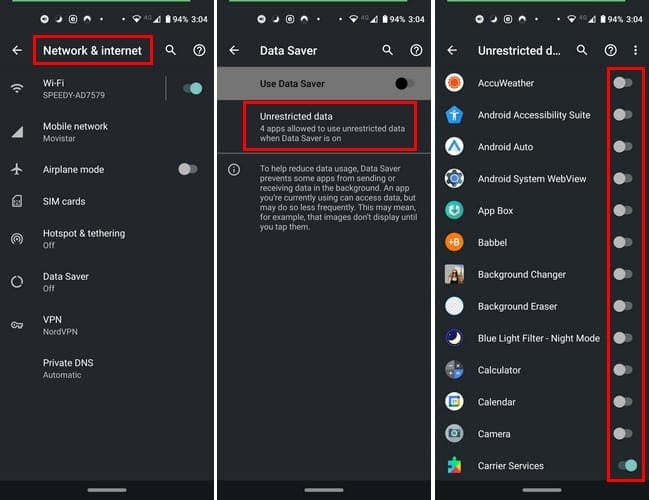
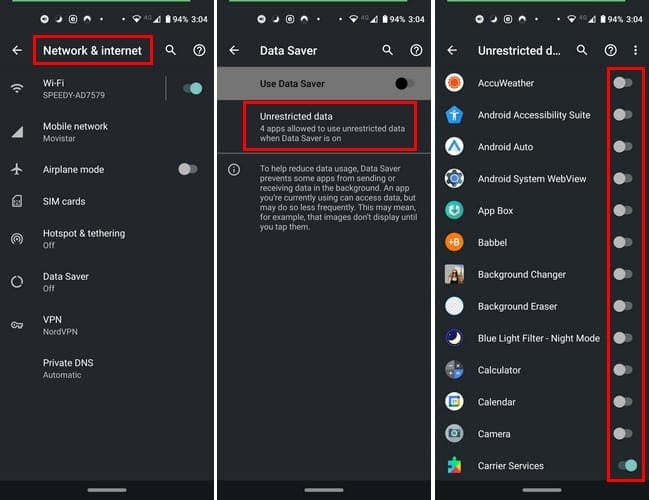
Para incluir una aplicación en la lista blanca, no se aplica el ahorro de datos. Ir a Configuración > Red e Internet > Ahorro de datos > Habilite la aplicación que desea incluir en la lista blanca. Después de seguir estos pasos, las aplicaciones que elijas no se verán afectadas por Data Saver.
Pensamientos finales
Algunas aplicaciones siempre deberían tener acceso total a los datos móviles, ya que no recibir notificaciones puede tener consecuencias negativas. ¿Qué aplicaciones tienen acceso completo a tu dispositivo Android? Comparta sus pensamientos con nosotros en los comentarios a continuación.